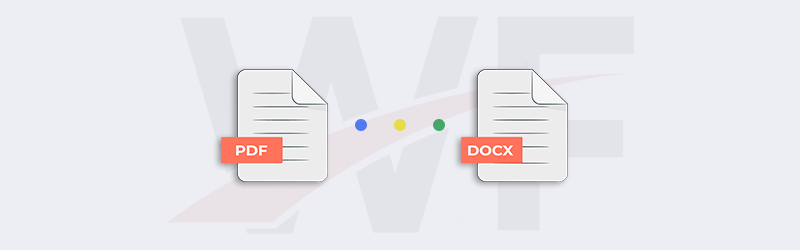
Convertir PDF a Word con los flujos de trabajo de PDF4me
¿Quiere convertir sus documentos PDF en documentos de Word? Sin ninguna integración adicional, ahora puedes transformar fácilmente archivos PDF en documentos editables de Microsoft Word. Los documentos de Word son fáciles de editar y también se pueden modificar con aplicaciones gratuitas como Google Docs. La facilidad y portabilidad de los archivos DOCX los convierten en uno de los formatos de creación de documentos más utilizados. La edición de PDFs escaneados se puede hacer fácilmente convirtiéndolos en archivos de Word y luego haciendo los cambios necesarios.
La plataforma de automatización PDF4me Workflows permite automatizar casi cualquier tipo de conversión de documentos. La plataforma no requiere integración adicional ni tokens de API. Utilice la acción Convertir PDF a Word para automatizar la conversión de archivos PDF a DOCX. Todo esto se puede hacer con cero codificación y configuraciones fáciles.
¿Cómo automatizar la conversión de PDF a Word mediante flujos de trabajo?
Automatice fácilmente la conversión de documentos PDF a archivos de Microsoft Word utilizando la acción Convertir Word a PDF. Veamos con un flujo de trabajo de ejemplo cómo se puede automatizar este proceso.
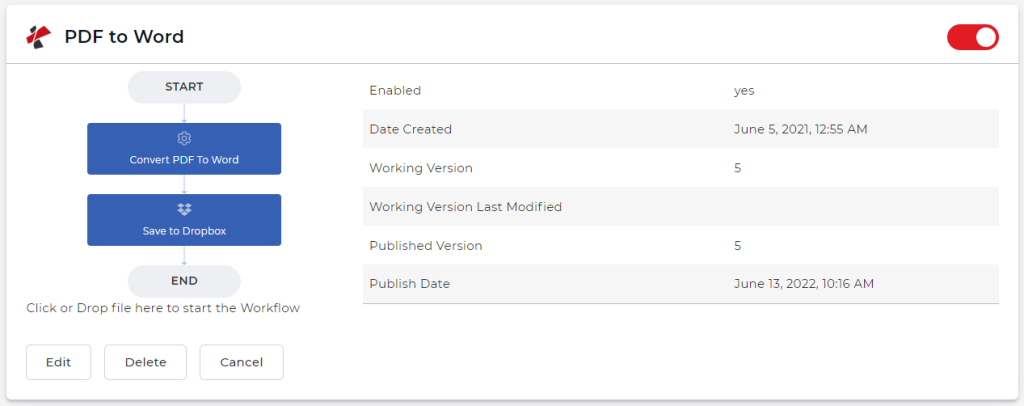
Añadir un activador
Para este ejemplo, comencemos añadiendo y configurando un disparador de Dropbox. Los flujos de trabajo de PDF4me también admiten activadores de Google Drive. Elija el que desea iniciar el flujo de trabajo.
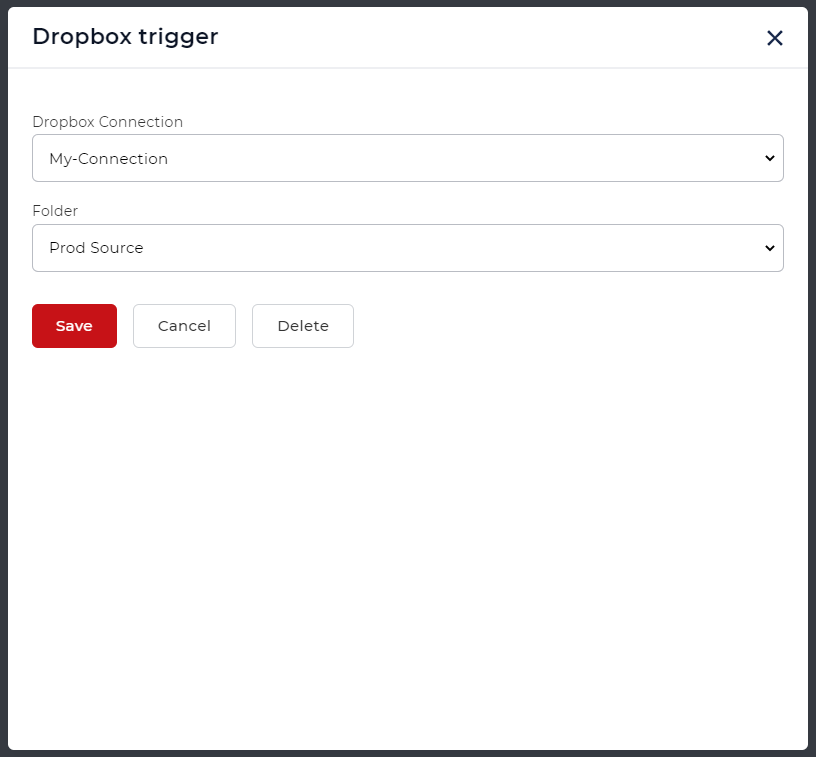
Añadir la acción Convertir PDF a Word
Añada y configure la acción Convertir PDF a Word de PDF4me Workflows. Hay dos perfiles de calidad que puede elegir entre Borrador y Alto. El perfil de calidad Alta utiliza algoritmos avanzados de OCR para detectar el texto en las imágenes y documentos escaneados y generar los archivos de Word más precisos.
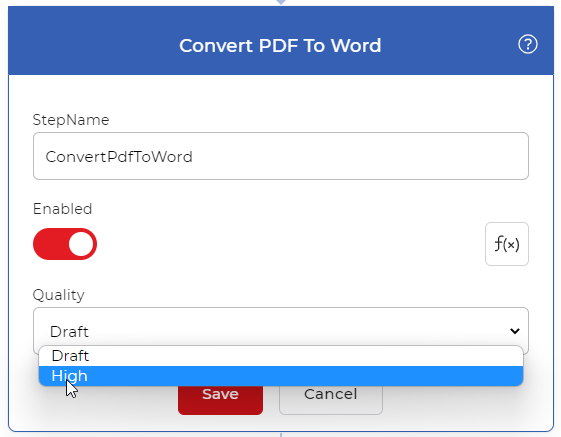
Añadir la acción Guardar en Dropbox
Una vez convertidos los archivos PDF a Word, es necesario guardarlos en una carpeta de salida. Puede utilizar varias opciones de guardado soportadas por PDF4me. Para este ejemplo, vamos a añadir y configurar una acción Guardar en Dropbox.
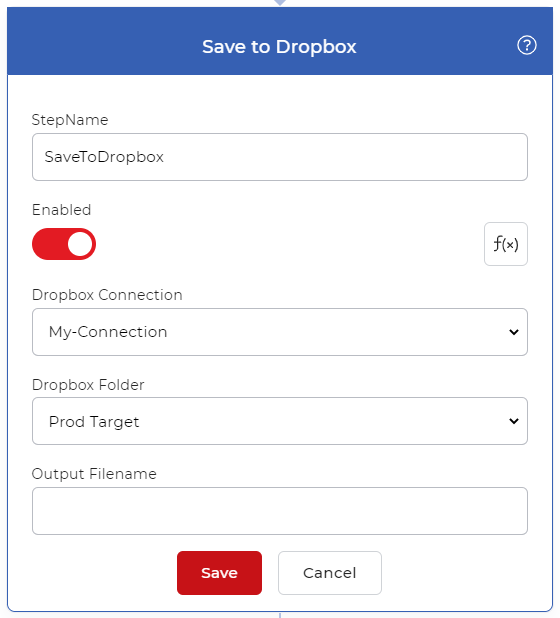
Para obtener acceso a Flujos de trabajo se requiere una Suscripción a PDF4me. Incluso puede obtener un Daypass y probar Workflows para ver cómo puede ayudar a automatizar sus trabajos de documentos. Recomendamos una suscripción Pro para sacar el máximo partido a los flujos de trabajo.



